
Прозрачният режим в операционната система е красив ефект за менюто "Старт", лентата със задачи и центъра за уведомяване, което намалява яркостта на фона на тези елементи, като го прави полупрозрачен, мек и приятен за окото..
Настройката за прозрачност в Windows 10 първоначално не присъства във всички версии на системата. Дълго време той се финализира и затова беше скрит от разработчиците в недрата на ОС. Ако тази опция отсъства в "Параметри", тоест включването от потребителя не е предвидено, тогава все още можете да го активирате с помощта на bat-файла, който прави съответните промени в системния регистър.
съдържание- Как да активирате / деактивирате в "Персонализация"
- Как да активирате / деактивирате с помощта на "Достъпност"
- Задаване на ефекта с помощта на прилеп файл
Как да активирате / деактивирате в "Персонализация"
За да активирате режима на стъкло на интерфейса на ОС, трябва да преминете към личните възможности на потребителя, събрани в секцията „Персонализация“, предназначена за тези цели. Можете да влезете в него чрез "Настройки на компютъра", които се отварят така:
1. Като щракнете върху иконата на зъбно колело, разположена в лявата част на "Старт".
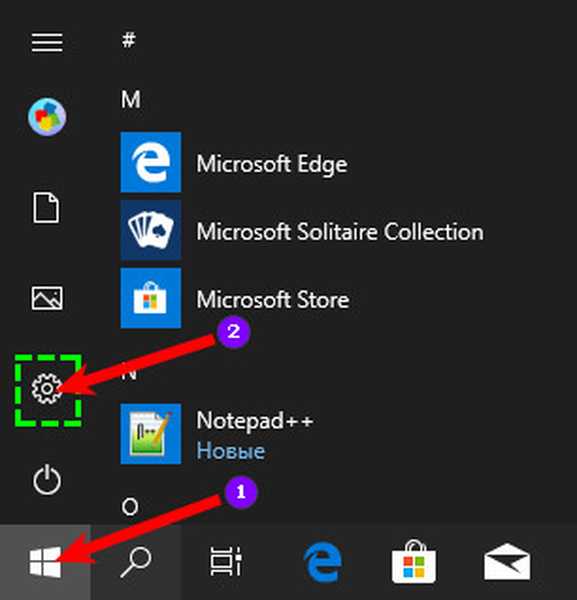
2. В същото време натискане на "Плаващ прозорец" (Win) и I (руска буква Ш, няма нужда да променяте езика).
След като сте в желания раздел, трябва да направите следното:
1. Отворете секцията "Персонализация" в Настройки.

2. Отидете в подраздела „Цветове“, за който веднъж щракнете върху съответния елемент от списъка в лявата част на прозореца.
3. Придвижете се с колелото на мишката или превъртете надясно до желаната опция.
4. Преместете плъзгача вдясно в положение „Вкл.“.
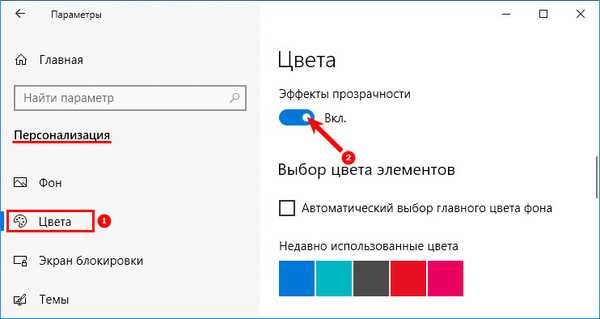
Как да активирате / деактивирате с помощта на "Достъпност"
Ако в „Персонализация“ тази опция не е налична, тогава можете да опитате да я активирате чрез друг раздел на „Опции“, наречен „Достъпност“. За да направите това:
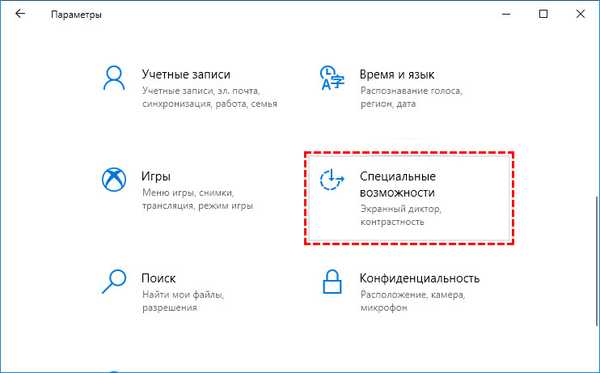
1. Разкрийте съдържанието му.
2. Отидете на подраздела „Дисплей“, за който веднъж щракнете върху съответния списък отляво.
3. Сред инструментите "Опростяване и персонализиране" намерете предложението на системата "Прилагане на прозрачност ...".
4. Активирайте опцията, като преместите плъзгача вдясно до позиция „Вкл.“.
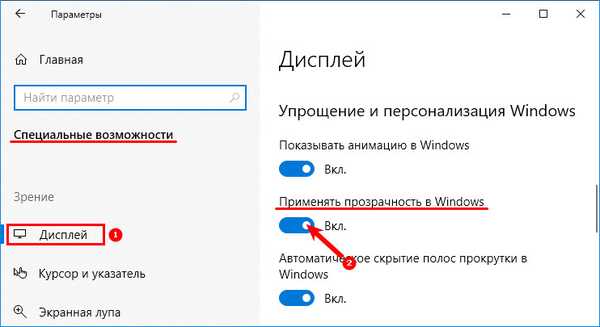
Задаване на ефекта с помощта на прилеп файл
Дори ако желаната настройка не е намерена в посочените по-горе секции „Опции“, пак можете да направите „Старт“, „Задача“ и „Център за известия“ прозрачни. За целта използвайте прилепния файл, който е достъпен за изтегляне тук:
Включете ефектите на прозрачността Изключете ефектите на прозрачността„Пакетният файл“ съдържа команди, които правят съответните промени в системния регистър. По-конкретно, необходимия параметър на прозрачен режим ще бъде намерен или създаден в системния регистър, който е отговорен за прозрачния режим в Windows 10. Файлът .bat ще промени стойността на 1, за да даде възможност на ефекта или 0 да го деактивира..











